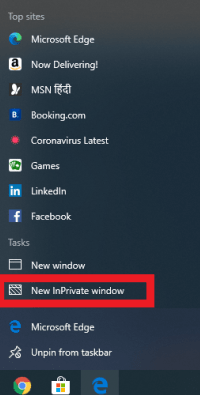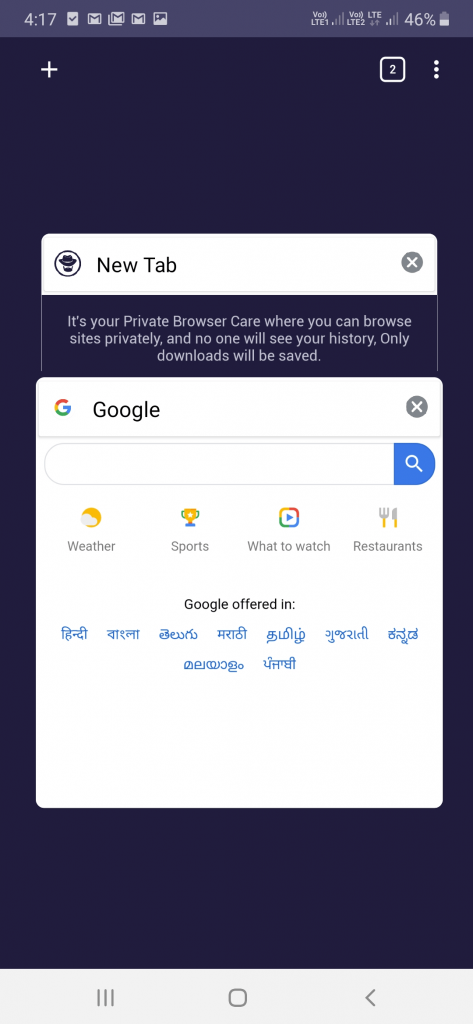Kada pregledavate internet koristeći bilo koji preglednik, u igri je mnogo vaših podataka – vaše lozinke, web stranice koje posjećujete, kolačići, povijest pregledavanja, povijest sesija, datoteke zapisnika i ostalo. Ako ovo dođe u pogrešne ruke, vaš preglednik ili računalo mogu lako postati žrtve zlonamjernih tragača. Iz istog razloga vam je potreban robustan preglednik.
Microsoft Edge, proizvod tvrtke Microsoft, pouzdan je i robustan preglednik. Kada je u pitanju privatno pregledavanje, Microsoft Edge je jedan od popularnih izbora za korisnika . Postoji namjenski način rada Microsoft Edge InPrivate koji sprječava vašu sesiju pregledavanja od znatiželjnih očiju. Nakon što zatvorite sve prozore InPrivate, Microsoft Edge briše vaše lozinke, kolačiće, povijest pregledavanja i podatke web-mjesta.
No, ne postoji samo jedan način pokretanja Microsoft Edge InPrivate načina rada. Ovdje ćemo govoriti o načinima na koje ćete moći otvoriti privatni način rada u Microsoft Edgeu.
Možda biste željeli pročitati i: Najbolji preglednici za Mac, iOS i Android
Načini korištenja Microsoft Edge privatnog pregledavanja
1. Otvorite privatni način rada na programskoj traci ili izborniku Start
Način rada Microsoft Edge InPrivate možete otvoriti i iz izbornika Start i na programskoj traci. Razgovarat ćemo o svakoj od ovih metoda pojedinačno -
(i) Iz izbornika Start
Upišite Edge u traku za pretraživanje, pored ikone sustava Windows ili gumba za početak. Na desnoj strani vidjet ćete 3 opcije. Kliknite na posljednju opciju koja kaže Novi prozor InPrivate .
(ii) Iz trake zadataka
Ako ste prikvačili Microsoft Edge na svoju programsku traku , možete otvoriti privatno pregledavanje Microsoft Edge jednostavnim klikom desnom tipkom miša na ikonu Microsoft Edge na programskoj traci, a zatim odabirom prozora Novi InPrivate ispod Zadaci.
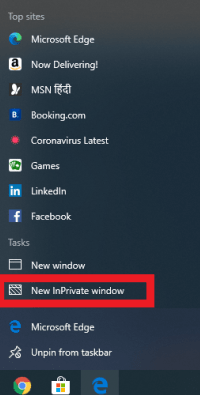
2. Korištenje opcije naredbenog retka u prečacima
Evo koraka kroz koje ćete uvijek moći otvoriti privatni način rada u Microsoft Edgeu, svaki put kada pokrenete prečac –
- Pronađite prečac za Microsoft Edge
- Desnom tipkom miša kliknite na njega i idite na Svojstva
- Kada se pojavi prozor Microsoft Edge Properties , kliknite na karticu Prečac i pronađite Target tekstualni okvir. Ovo sadrži put koji vodi do Microsoft Edgea svaki put kada kliknete na prečac
- Sada idite do kraja ove staze koja završava na Zadano . Ono što morate učiniti je -
Korak 1: pritisnite razmaknicu
Korak 2: upišite -inprivate
Korak 3: Kliknite OK
Ako želite ukloniti privatno pregledavanje Microsoft Edge iz otvaranja prema zadanim postavkama, izbrišite " -InPrivate ".
Ali što ako,
Vidite li stazu u prečacu zamrznuta?
Prije nego što krenete na korake za promjenu putanje u prečacu, naišao sam na jednu stvar i savjetovao bih vam da promijenite istu – na duže vrijeme; Stalno sam se češao po glavi kako bih pronašao točan uzrok nemogućnosti promjene puta. Shvatio sam da moram ažurirati svoj Microsoft Edge.
Ažurirajte i preuzmite najnoviju verziju Microsoft Edgea. Nakon preuzimanja najnovije verzije, primijetit ćete da se ikona promijenila . Sada, kada kliknete na obnovljeni prečac i ponovite gore spomenute korake, trebali biste biti u mogućnosti napraviti promjene na putu.
3. Najčešća metoda
Ovo je najlakša metoda od svih metoda. Kao iu mnogim drugim preglednicima, možete otvoriti privatno pregledavanje u Microsoft Edgeu iz samog preglednika.
(i) Kliknite na Tri vodoravne točke
Nakon što otvorite Microsoft Edge, kliknite na tri vodoravne točke u gornjem desnom kutu. Zatim kliknite na prozor New InPrivate.
(ii) Prečac
Osjećate li se previše lijen da izvodite toliko klikova, pritisnite Ctrl+Shift+N na tipkovnici i u tren ćete ući u Microsoft Edge InPrivate način rada.
Ovdje bismo željeli odvojiti trenutak da proširimo privatnost i na vaše pametne telefone
Microsoft Edge ne osigurava samo vašu privatnost korištenjem načina rada InPrivate dok ste u sustavu Windows. Čak učvršćuje vašu sigurnost čak i dok koristite svoj pametni telefon (Android i iOS). Također bismo željeli spomenuti preglednik koji može biti vaš zaštitnik dok ste na Androidu pod nazivom Private Bowser Care. Pogledajmo oba preglednika –
|
Microsoft Edge (iOS i Android)
|
Private Browser Care (Android)
|
|
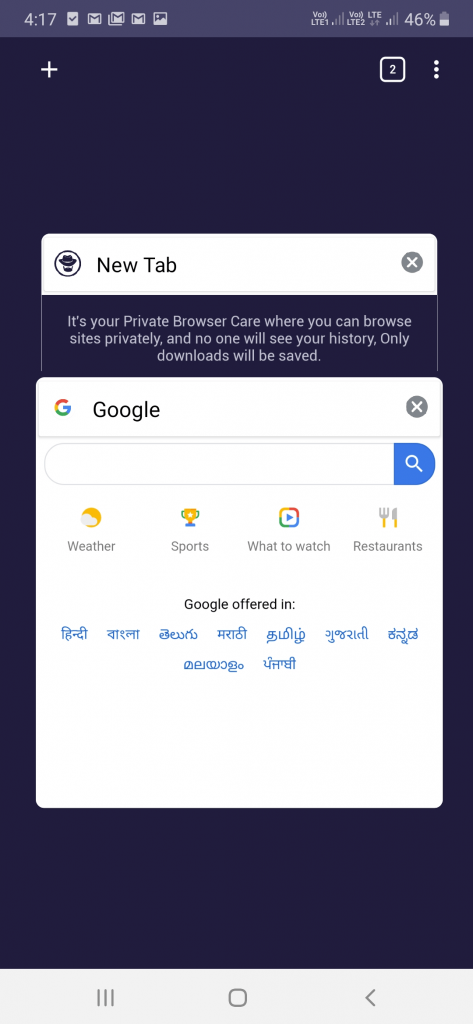 |
|
Iz perspektive privatnosti, evo što možete očekivati od Microsoft Edgea. Možete birati između uravnotežene ili stroge prevencije praćenja koja će
- Blokirajte tragače sa svih web stranica
- Prilagodite sadržaj i oglase prema vašim željama
- Onemogućite neki dio web-mjesta
|
Iz perspektive privatnosti, evo što možete očekivati od Private Browser Care
- Nakon što izađete iz aplikacije svi kolačići, lozinka, predmemorija, povijest i sve ostalo bit će izbrisani
- Nevjerojatno je lagan (otprilike 4 MB) i odmah vodi do privatnog načina pregledavanja za razliku od drugih preglednika gdje morate kliknuti kroz opcije
- Možete otvoriti koliko god kartica želite
- Budući da ne dopušta praćenje, skraćuje vrijeme učitavanja stranice i stoga troši manje podataka.
Ovdje pročitajte kompletnu recenziju Private Browser Care
|
Na kraju
Ako pregledavate internet u javnom okruženju gdje je vaša privatnost ranjiva, svakako iskoristite mogućnosti poput privatnog pregledavanja Edgea ili anonimnog načina rada Chromea. Doista smo zagovornici privatnog pregledavanja, a također bismo vam savjetovali da iskoristite prednosti načina rada InPrivate u Microsoft Edgeu, osobito ako svoje računalo dijelite s drugima. Za više takvog sadržaja o web sigurnosti i drugim problemima s rješavanjem problema, nastavite čitati Systweak blogove. Možete nas pratiti i na Facebooku i YouTubeu.